
Spara en komplett sida så att jag kan läsa den senare? Varför skulle jag behöva göra det?
Trots det har vi inte sådana saker som heter bokmärken? Den omanagliga röra är inom räckhåll för ett klick.
Det är bra så länge som webbanslutningen rymmer Hur hittar man helt gratis obegränsad internetåtkomst nästan överallt Hur hittar man helt gratis obegränsad internetåtkomst nästan vart som helst Vi gillar alla en freebie nu och igen. Gratis WiFi är toppen av de flesta listor när vi reser. Ställ ut med dessa verktyg och tips för att hitta gratis WiFi-hotspots runt om i världen. Läs mer . Även en enkel sak som en resa från punkt A till punkt B kunde ta oss ifrån våra 24-timmars anslutna liv. Vi har blivit så vana vid webben att informationen så lättillgänglig tas nästan för givet.
Då finns det några webbsidor som innehåller utdrag av information som är guldstoft. Det viktiga innehållet kan gå ner imorgon med webbplatsen stänger eller bara har en serverkatastrof. Vi har sett hur du kan ladda ner en komplett webbplats för offline läsning Hur laddar jag ner en hel webbplats för offline läsning? Hur laddar jag ner en hel webbplats för offline läsning? Livet tar ofta oss alla till platser WiFi och 4G kan inte nå. Med en liten förberedelse kan du använda dessa hemsidor nedladdningar och bläddra på vissa webbplatser offline - kanske för forskning, underhållning eller efterföljande. Läs mer .
Ring mig paranoid, men när jag stöter på en nugget webinformation finns det tillfällen när jag gillar att spara hela webbsidan i sin exakta ära. Dessa få sätt kan hjälpa oss att hålla våra favoritwebbplatser i närheten, att läsas när vi behöver.
Spara en komplett webbsida med "Spara som"
Jag slipper säkert några rader här men alla webbläsare har funktionen att spara fullständiga webbsidor. De har haft det sedan de tidiga dagarna. Det är ett enkelt enkelklick jobb och här är hur det görs i tre av våra populära webbläsare.
Obs! Skärmbilderna är från macOS Sierra.
Alternativet "Spara som" i Mozilla Firefox
Klicka på menyknappen > Klicka på Spara sida . Dialogrutan Spara som öppnas.
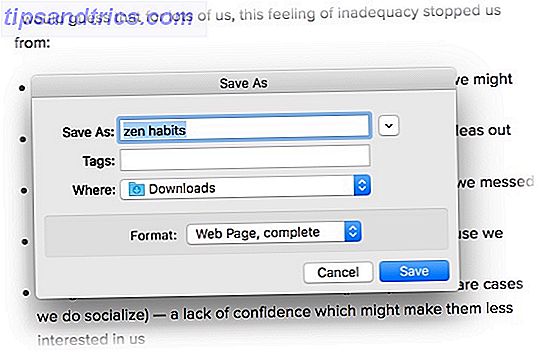
I dialogrutan Spara som, skriv ett namn på sidan du vill spara och välj en plats. Från rullgardinsmenyn Format väljer du vilken filtyp du vill spara sidan som.
- Webbsida, komplett
- Webbsida, endast HTML
- Textfiler
- Alla filer
Välj webbsida, komplett när du vill spara hela webbsidan tillsammans med bilder. Detta håller det visuella utseendet intakt i de flesta fall, men det kan inte hålla HTML-länkstrukturen på den ursprungliga sidan eller några seriens sidelement. Firefox skapar en ny katalog där sidan sparas för att spara bilder och andra filer som behövs för att visa hela webbsidan.
Du kan också försöka Spara sidan WE Firefox-tillägget som kan spara en komplett webbsida (eller bara dess nuvarande tillstånd) som en enda HTML-förbättrad fil. Den är kompatibel med Firefox version 57+.
Alternativet "Spara som" i Google Chrome
Chrome har också ett alternativ som "Spara som". Du kan komma åt det från menyn (de tre vertikala prickarna) > Fler verktyg> Spara sida som .

Du kan också ladda webbsidan och högerklicka var som helst på sidan för att komma till snabbmenyn och välja Spara som . Eller gör det snabba tangentbordet med en tryckning på CTRL + S (och Command + S i Mac).
Google Chrome har en rad olika tillägg som kan ge dig sidan för offlineförbrukning. Dessa två verkar fungera mest av tiden.
- Sidbesparare
- Spara sidan VI
Spara sidan WE- tillägget skiljer sig inte från webbläsarens standardalternativ. Jag gillar sidan Saver- förlängningen eftersom den sparar en hel webbsida i en enda fil med alla dess beroende.
Läslistan i Safari
Safari och dess läsningslista Använd Safari läsningslista för offline läsning på din Mac och iPhone Använd Safari läsningslista för offline läsning på din Mac och iPhone Vill du dela artiklar mellan din iPhone och Mac? Använd Safari läsningslista. Läs mer är en av de mer användarvänliga implementeringarna för offlineläsning. Spara en webbsida till en läsningslista och läs den när som helst du vill ha på någon Apple-enhet - även offline. Du behöver två steg:
1. För att lägga till en sida i läslistan, klicka på den lilla + -ikonen bredvid fältet Smart Search. Alternativt, Skift-Klicka på en länk på en webbsida eller i listan Delade länkar för att snabbt lägga till den.
2. För att läsa från läslistan, klicka på sidobalk och sedan ikonen för läslistan som liknar ett par glasögon. För att dölja listan klickar du på sidofältet igen.

Safari använder iCloud för att hålla din läsningslista densamma på alla dina Mac-datorer och iOS-enheter som har aktiverat Safari i iCloud-inställningar. Tack vare iCloud arkiveras din läsningslista och bokmärken automatiskt, och du kan återställa dem från en tidigare version när som helst.
Vad sägs om Microsoft Edge? Den avancerade webbläsaren har ingen standardfunktion för att spara en webbsida. I stället kan du skriva ut sidan som PDF eller öppna den i Internet Explorer och använda kommandot Spara som (Komplett webbsida).
Dra fördel av Google Drive
Du har en stor fri hink i molnet och det heter Google Drive. Det finns två officiella produktutvidgningar för Google Drive De bästa Chrome-förlängningarna som gjorts av Google De bästa Chrome-utvidgningarna som gjorts av Google Vem bättre tillhandahåller Chrome-tillägg än Google? Spela det säkert med en pålitlig källa. Här är de bästa hemmagjorda Chrome-webbläsarna. Läs mer som hjälper till att spara webbsidor för senare. Namnen är liknande men funktionerna är olika - så låt oss rensa luften lite.
- Spara till Google
- Spara till Google Drive
Spara till Google är ett enkelt bokmärkesverktyg som sparar en webbsida till molnet. Du kan gå till www.google.com/save/ och titta igenom dina sparade länkar. Men det fungerar inte offline.
Spara till Google Drive är ett överföringsverktyg som låter dig skicka kopior av hela webbsidor i olika format (i stället för bara bokmärken) till din Google Drive. Som du kan se på skärmdumpen nedan kan du också välja en specifik mapp för att spara dem till. Och ja, som du vet kan du arbeta med Google Drive offline.

Spara fullständiga webbsidor som PDF
Om du vill spara en dyrbar webbsida och behålla den till eftertiden, ta PDF-rutten. Det låter som om du bara tog några steg tillbaka. Men överväga fördelarna - du kan läsa dem på en enhet och till och med annotera sidan och skicka den till någon i en blixt. Den kan skrivas ut, delas eller bara hållas i en mapp för senare visning. Eller bara slå ihop dem alla i en kombinerad bunt.
Det finns tillräckligt med PDF-verktyg på webben 7 Gratis Online PDF-verktyg som kan spara dig mycket arbete 7 Gratis PDF-verktyg som kan spara dig mycket arbete Webben är full av fantastiska lilla verktyg som kan hjälpa dig att ändra PDF-filer utan börja svettas. Låt oss titta på mindre kända PDF-uppgifter som kan vara till nytta för dig. Läs mer för att hjälpa dig göra någonting med en PDF-fil.
Firefox, Safari och Chrome har båda alternativen Skriv ut och Spara till PDF som gör det till ett enda sekunders jobb. Det finns tillägg som Print Edit (för Firefox) och Utskriftsvänlig & PDF (för Chrome) som kan hjälpa dig att rengöra webbsidan och skriva ut en mer fri rörelsefri version.
Du kan också installera en virtuell skrivardrivrutin som doPDF (Windows) som kan hantera PDF-konverteringar över ett brett utbud av dokumentformat som DOC, DOCX, DJVU, XLS, XLSX, XPS, PPT, PPTX, DOT, EML, VSD, PUB, PUBX, MPP, WPD, OpenOffice, DWG, HTML, TXT, PNG, JPEG, GIF, TIFF och många andra.
Läs det senare med Pocket och Instapaper
Flera av de lösningar vi hittills har undersökt är kontraintuitiva. Varför förstör din hårddisk med extra filer som är en hyperlänk borta. Låt oss säga att det alltid är bättre att ha alla baser täckta. Idag har tjänster som Pocket och Instapaper gjort det så enkelt att spara en webbsida och återvända till den när du har mer tid.
Vi har pratat mycket om Pocket och dess plattformsverktyg. Fördelar och nackdelar med fickan: Spara till senare mot bokmärken. Fördelar och nackdelar med fickan: Spara för senare mot bokmärken. Både Chrome-bokmärken och fickor är bra på sin egen väg . Men varför skulle du välja Pocket över en bokmärkningstjänst? Och på vilka sätt faller fickan kort? Läs mer . Offline-åtkomsten på vilken mobil enhet som helst hjälper till att tugga upp bortkastad tid på flyg och resor utan WiFi-åtkomst. Var noga med att ladda ner dem först innan du går offline. Du kan också spara på data genom att ladda din läslista innan du träffar en signalzon.
Pinterest hjälpte till att göra Instapaper Premium till en gratis app förra året. När du har synkroniserat artiklarna kan du läsa dem online när som helst. Pocket rival Instapaper Premium är gratis: 6 Funktioner du kan prova nu Instapaper Premium är gratis: 6 Funktioner du kan prova nu Instapaper Premium är nu gratis. Här är de sex läs-det-senare-funktioner som kan göra dig både en bättre och mer produktiv läsare. Läs mer har flera intressanta funktioner som gör det till ett måste-verktyg för läskiga läsare.
Läs du offline mycket?
Det finns några fler alternativ vi kan prata om. En Kindle är en enhet som jag kan tänka mig att ta bort några lediga timmar offline. Ta full nytta av din Kindle 7 sätt att ta full nytta av din Kindle 7 sätt att ta full nytta av din Kindle Miljontals människor äger nu Kindles, men de flesta tar inte full nytta av dessa fantastiska enheter. Det finns olika sätt att dra full nytta av din Kindle, och här är bara sju ... Läs mer genom att använda Skicka till Kindle Chrome-tillägget för webbsidor och webbsuddelningar som du vill läsa senare.
Jag tror att vi har tillräckligt med verktyg för alla våra offlinewebbläsningsbehov nu.
Men berätta om du har en annan alternativ metod? Spara du värdefull Internet visdom offline i någon form?
Bildkredit: M-SUR via Shutterstock.com



